Linux下tar bz gz等压缩包的压缩和解压
-
 2023-12-01 05:35:20
2023-12-01 05:35:20 - 来源:本站整理
-
 在手机上看
在手机上看
扫一扫立即进入手机端
rar --------------------------------------------------------------
如果是以tarball形式安装安装,去rar网站下载相应版本的tarball。地址为http://www.rarlab.com/以3.8版本为例,如果是i386的平台,执行以下命令:$wget linux-3.8.0.tar.gz“>http://www.rarlab.com/rar/rarlinux-3.8.0.tar.gz
rar软件不需要安装,直接解压到/usr/local下,以下操作需要有root权限。
#tar zxvf rarlinux-3.8.0.tar.gz -C /usr/local
此时,/usr/local/rar下就会有rar命令和unrar命令。可以在/usr/local/bin下创建连接
#ln -s /usr/local/rar/rar /usr/local/bin/rar
#ln -s /usr/local/rar/unrar /usr/local/bin/unrar
如果是debian或者unbuntu,可以使用如下命令进行自动安装。
$sudo apt-get install rar
$sudo apt-get install unrar
tar------------------------------------------------------------------
.tar.gz解压:tar zxvf FileName.tar.gz压缩:tar zcvf FileName.tar.gz DirName
大致总结了一下linux下各种格式的压缩包的压缩、解压方法。但是部分方法我没有用到,也就不全,希望大家帮我补充,我将随时修改完善,谢谢!
.tar解包:tar xvf FileName.tar打包:tar cvf FileName.tar DirName(注:tar是打包,不是压缩!)
---------------------------------------------
.gz解压1:gunzip FileName.gz解压2:gzip -d FileName.gz
压缩:gzip FileName
.tar.gz 和 .tgz解压:tar zxvf FileName.tar.gz压缩:tar zcvf FileName.tar.gz DirName
---------------------------------------------
.bz2解压1:bzip2 -d FileName.bz2解压2:bunzip2 FileName.bz2
压缩:bzip2 -z FileName
.tar.bz2解压:tar jxvf FileName.tar.bz2压缩:tar jcvf FileName.tar.bz2 DirName
---------------------------------------------
.bz解压1:bzip2 -d FileName.bz解压2:bunzip2 FileName.bz
压缩:未知
.tar.bz解压:tar jxvf FileName.tar.bz
压缩:未知
---------------------------------------------
.Z解压:uncompress FileName.Z
压缩:compress FileName
.tar.Z解压:tar Zxvf FileName.tar.Z压缩:tar Zcvf FileName.tar.Z DirName
---------------------------------------------
.zip解压:unzip FileName.zip压缩:zip FileName.zip DirName
---------------------------------------------
.rar解压:rar x FileName.rar压缩:rar a FileName.rar DirName
rar请到:https://img.601958.cn/images/20221208/2qiigtr1etm.htm 下载!
解压后请将rar_static拷贝到/usr/bin目录(其他由$PATH环境变量指定的目录也可以):
[root@www2 tmp]# cp rar_static /usr/bin/rar
.lha解压:lha -e FileName.lha压缩:lha -a FileName.lha FileName
lha请到:http://www.infor.kanazawa-it.ac.jp/~ishii/lhaunix/下载!
>解压后请将lha拷贝到/usr/bin目录(其他由$PATH环境变量指定的目录也可以):
[root@www2 tmp]# cp lha /usr/bin/
---------------------------------------------
.rpm解包:rpm2cpio FileName.rpm | cpio -div
---------------------------------------------
.deb解包:ar p FileName.deb data.tar.gz | tar zxf -
---------------------------------------------
.tar .tgz .tar.gz .tar.Z .tar.bz .tar.bz2 .zip .cpio .rpm
.deb .slp .arj .rar .ace .lha .lzh .lzx .lzs .arc .sda .sfx .lnx
.zoo .cab .kar .cpt .pit .sit .sea解压:sEx x FileName.*压缩:sEx a FileName.* FileName
sEx只是调用相关程序,本身并无压缩、解压功能,请注意!
sEx请到: http://sourceforge.net/projects/sex下载!
解压后请将sEx拷贝到/usr/bin目录(其他由$PATH环境变量指定的目录也可以):
[root@www2 tmp]# cp sEx /usr/bin/
参考文献:Linux文件压缩工具指南
(其实看帮助是最好的方法,一般各个命令都可以用“--help“参数得到常用使用方法!)
用户经常需要备份计算机系统中的数据,为了节省存储空间,常常将备份文件进行压缩。下面分别介绍备份与压缩的命令。
tar命令------------------------------------------------------------
tar可以为文件和目录创建档案。利用tar,用户可以为某一特定文件创建档案(备份文件),也可以在档案中改变文件,或者向档案中加入新的文件。 tar最初被用来在磁带上创建档案,现在,用户可以在任何设备上创建档案,如软盘。利用tar命令,可以把一大堆的文件和目录全部打包成一个文件,这对于 备份文件或将几个文件组合成为一个文件以便于网络传输是非常有用的。Linux上的tar是GNU版本的。
语法:tar[主选项+辅选项]文件或者目录
使用该命令时,主选项是必须要有的,它告诉tar要做什么事情,辅选项是辅助使用的,可以选用。
主选项:
c 创建新的档案文件。如果用户想备份一个目录或是一些文件,就要选择这个选项。
r 把要存档的文件追加到档案文件的未尾。例如用户已经作好备份文件,又发现还有一个目录或是一些文件忘记备份了,这时可以使用该选项,将忘记的目录或文件追加到备份文件中。
t 列出档案文件的内容,查看已经备份了哪些文件。
u 更新文件。就是说,用新增的文件取代原备份文件,如果在备份文件中找不到要更新的文件,则把它追加到备份文件的最后。
x 从档案文件中释放文件。
辅助选项:
b 该选项是为磁带机设定的。其后跟一数字,用来说明区块的大小,系统预设值为20(20*512 bytes)。
f 使用档案文件或设备,这个选项通常是必选的。
k 保存已经存在的文件。例如我们把某个文件还原,在还原的过程中,遇到相同的文件,不会进行覆盖。
m 在还原文件时,把所有文件的修改时间设定为现在。
M 创建多卷的档案文件,以便在几个磁盘中存放。
v 详细报告tar处理的文件信息。如无此选项,tar不报告文件信息。
w 每一步都要求确认。
z 用gzip来压缩/解压缩文件,加上该选项后可以将档案文件进行压缩,但还原时也一定要使用该选项进行解压缩。
#p#副标题#e#
例1:把/home目录下包括它的子目录全部做备份文件,备份文件名为usr.tar。
$ tar cvf usr.tar /home
例2:把/home目录下包括它的子目录全部做备份文件,并进行压缩,备份文件名为usr.tar.gz 。
$ tar czvf usr.tar.gz /home
例3:把usr.tar.gz这个备份文件还原并解压缩。
$ tar xzvf usr.tar.gz
例4:查看usr.tar备份文件的内容,并以分屏方式显示在显示器上。
$ tar tvf usr.tar | more
要将文件备份到一个特定的设备,只需把设备名作为备份文件名。
例5:用户在/dev/fd0设备的软盘中创建一个备份文件,并将/home 目录中所有的文件都拷贝到备份文件中。
$ tar cf /dev/fd0 /home
要恢复设备磁盘中的文件,可使用xf选项:
$ tar xf /dev/fd0
如果用户备份的文件大小超过设备可用的存贮空间,如软盘,您可以创建一个多卷的tar备份文件。M选项指示tar命令提示您使用一个新的存贮 设备,当使用M选项向一个软驱进行存档时,tar命令在一张软盘已满的时候会提醒您再放入一张新的软盘。这样您就可以把tar
相关资讯
更多-

360天气app
中文|26.9M
-

Wallpaper Engine壁纸引擎离线版
中文|174M
-

极限影音电脑版
中文|107M
-

手机usb驱动cdc serial驱动
中文|
-
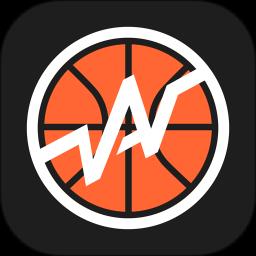
我奥篮球平台
中文|94.2M
-

宝宝巴士神奇数字宝宝
中文|146.2M








